Как настроить почту для домена
Доменная почта – это почтовый ящик, который размещен на домене, принадлежащем компании. В адресе доменной почты будет присутствовать адрес вашего сайта, а не названия чужих почтовых сервисов, типа yandex и mail.
Содержание
Где создать уникальную доменную почтуЯндексMail.ru
В России и странах СНГ почтовый ящик на домене можно получить в Яндекс и Mail.ru. Подключать доменную почту будем на примере данных сервисов.
Яндекс
Внимание! Корпоративная почта Яндекс стала платной с 20 апреля 2022 года
Чтобы подключить доменную почту через Яндекс:
- Авторизуйтесь или зарегистрируйтесь в своем почтовом ящике на Яндексе.
- Перейдите на страницу тарифов Яндекс 360. Выберите подходящий тариф и нажмите Подключить.
- После оплаты тарифа перейдите в раздел «Домены».
 Укажите ваш домен и нажмите Добавить.
Укажите ваш домен и нажмите Добавить.
- Теперь нужно подтвердить, что домен принадлежит вам. После этого можно будет создавать корпоративные ящики. Подтвердить право владения доменом можно одним из трех способов:
- Создать DNS-запись в панели управления доменом
- Прописать Метатег на главной странице сайта
- Загрузить HTML-файл в папку сайта.
Выберите способ «Мета-тег» и скопируйте содержимое атрибута «content». Не закрывайте эту страницу.
5. Создайте плагин «Подтверждение прав => Яндекс»
6. Вставьте скопированное значение и нажмите «Сохранить»
7. Вернитесь на страницу подтверждения домена в Яндексе и нажмите «Проверить».
8. После подтверждения домена нужно добавить NS записи для почты. Для этого перейдите в управление DNS-записями на Креатиум
9. Нажмите «Добавить новую запись»
10. Укажите следующие данные и нажмите «Добавить»:
- Тип: MX
- Хост: @
- Запись: mx.
 yandex.net
yandex.net
- Приоритет: 10
11. Добавьте еще одну запись:
- Тип: TXT
- Хост: @
- Запись: v=spf1 redirect=_spf.yandex.net
- Так же рекомендуется добавлять DKIM запись, чтобы ваши письма не попали в спам
- Тип: TXT
- Хост: mail._domainkey
- Запись: v=DKIM1; k=rsa; t=s; и т.д.
Запись всегда уникальная, ее можно найти в разделе DKIM-запись
13. Осталось подождать. Настройки обновления домена занимают до 72 часов, но бывает, что и пары часов достаточно.
Mail.ru
На mail.ru пока еще есть возможность подключить доменную почту бесплатно.
Чтобы подключить доменную почту через mail.ru:
1. Выполните вход в свою почту на mail.ru
2. Перейдите на страницу подключения домена
3. Введите имя домена и нажмите «Подключить»
4. Вы попадете на страницу подтверждения домена
5. Выберите способ «Мета-тег» и скопируйте содержмое атрибута «content». Не закрывайте эту страницу
Не закрывайте эту страницу
6. Создайте плагин «Подтверждение прав => Mail.ru»
7. Вставьте скопированное значение и нажмите «Сохранить»
8. Вернитесь на страницу подтверждения домена и нажмите «Подтвердить»
9. Перейдите в управление DNS-записями на Креатиум
10. Нажмите «Добавить новую запись»
11. Укажите следующие данные и нажмите «Добавить»:
- Тип: MX
- Хост: @
- Запись: emx.mail.ru
- Приоритет: 10
12. Добавьте еще одну запись:
- Тип: TXT
- Хост: @
- Запись: v=spf1 redirect=_spf.mail.ru
13. Осталось подождать. Настройки обновления домена занимают до 72 часов. При следующем входе на biz.mail.ru вам откроется интерфейс администратора.
Перенос почты в домене на сервера Яндекса
Предпосылки:
Если на вашем хостинге место под сайт ограничено, и то и дело нехватает места под почту. Либо просто неудобно пользоваться почтовой программой а хочется работать с почтой через веб-интерфейс.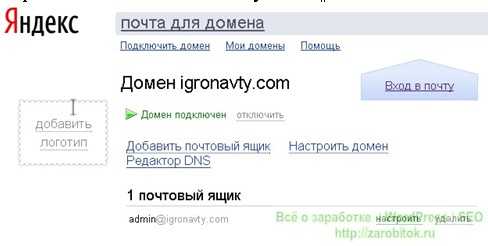 Либо вас уже одолел спам. Если вам необходимо иметь удобный доступ к почте с разных компьютеров и телефона или планшетки. Либо нужен одновременный совместный доступ к почте. Если хоть одно из условий вам нужно то смело переносите свою почту на сервера яндекса.
Либо вас уже одолел спам. Если вам необходимо иметь удобный доступ к почте с разных компьютеров и телефона или планшетки. Либо нужен одновременный совместный доступ к почте. Если хоть одно из условий вам нужно то смело переносите свою почту на сервера яндекса.
1. Сначала пропишите на сервере mx записи.
В ISPmanager для этого требуется зайти в раздел Доменные имена и удалить все MX записи как показано на рисунке и txt записи с упоминанием spf1
2. Заведите новую MX-запись со следующими параметрами:
- Имя поддомена — @
- Тип записи — MX
- Данные — mx.yandex.ru.
- Приоритет — 10
3. Вам понадобится создать или использовать любой уже созданный аккаунт на яндексе. Под этим аккаунтом идём на connect.yandex.ru
4. Нажмите Сервисы -> Почта
4. Укажите домен
5. Tеперь подтвердите владение доменом наиболее удобным способом, я обычно использую файл
6. После размещения метатега или файла нажмите Запустить проверку. Если Яндекс будет ругаться на то, что не проставлены mx записи, а вы сделали в точности по инструкции — забейте! Работать будет. Это Яндекс глючит.
После размещения метатега или файла нажмите Запустить проверку. Если Яндекс будет ругаться на то, что не проставлены mx записи, а вы сделали в точности по инструкции — забейте! Работать будет. Это Яндекс глючит.
7. Когда домен будет подтверждён можно создавать почтовые ящики. Для этого зайдите в Оргструктуру и добавьте сотрудника.
8. После того как заполните все поля не забудьте первый раз зайти в эту новую почту и подтвердить что вы согласны с правилами, иначе почта работать не будет.
9. Для удобства пользования почтой создайте почтовый поддомен mail.vash-site.ru вот так:
10. Настройте SPF запись
После этого вы можете входить в почту например со страницы mail.yandex.ru или mail.vash-site.ru
В качестве логина используйте полный адрес почтового ящика, например [email protected] и пароль который вы задали на 7 шаге.
Перенесём почту за 2500р
Прикрепите файл с доступами
Ваше имя
Телефон
обязательные поля ввода
домен и email
Прикрепите бриф, ТЗ или ваши мысли
Заполняя данную форму, вы; соглашаетесь с условиями обработки персональных данных
Спасибо.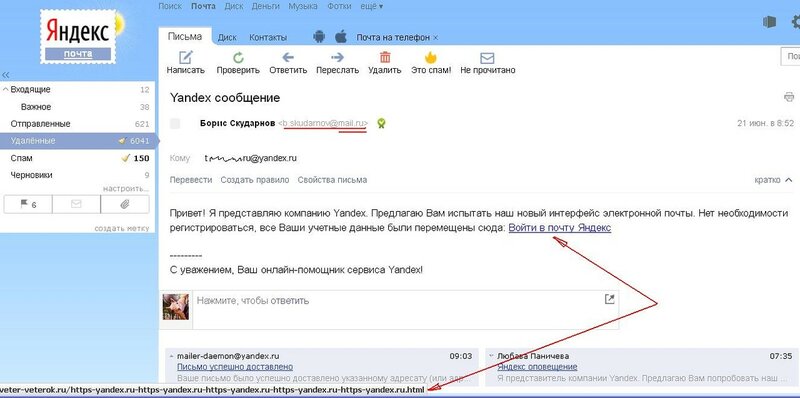 Ваше сообщение отправлено.
Ваше сообщение отправлено.
В ближайшее время наш специалист свяжется с вами.
Список регионов яндекса
22 июля 2013 г.
MX-записи Яндекс Коннекта для этого домена не настроены
спросил
Изменено 4 года, 1 месяц назад
Просмотрено 7к раз
Я пытался перенести свой домен с GoDaddy на Яндекс Коннект
И в настройках администратора своего домена вижу:
Записи MX для этого домена не настроены
Но запись MX добавляется автоматически
Хост: @ Тип записи: МХ Значение записи: mx.yandex.net. Приоритет: 10
И это выглядит как в документах
Я написал письмо в поддержку, но слишком долго ждать ответа
- mx-record
- yandex
1
Прошло 3 месяца и мне пришло письмо от Яндекса по этому поводу.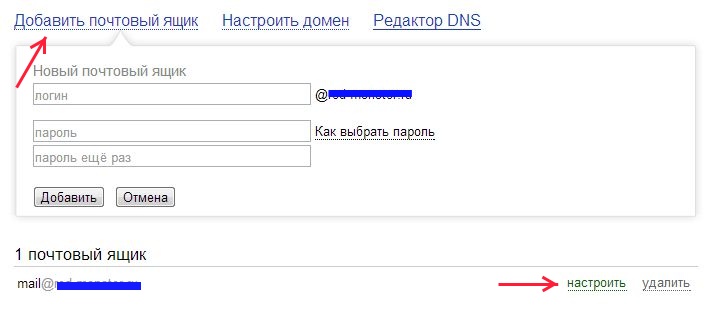 Может кому поможет 🙂
Может кому поможет 🙂
Здравствуйте, Игорь!
Приносим извинения за столь долгое ожидание ответа! Для технических причины, ваше сообщение пришло к нам только сейчас.
В настоящее время для вашего домена не настроена необходимая запись MX. для работы с почтой: https://yandex.ru/support/connect/dns/mx.html. Это необходимо настроить на серверах, на которые делегирован ваш домен:
Сервер имен: NS77.DOMAINCONTROL.COM
Сервер имен: NS78.DOMAINCONTROL.COM
Добавьте запись MX с приоритетом 10 и значением mx.yandex.net . ( точка в конце имени сервера обязательна, если ваша панель управления не добавляет его по умолчанию).
После выполнения необходимых настроек и получения информации время обновления (это может занять до 72 часов), вы можете проверить работа почты.
У меня уже нет этой проблемы, потому что я вернул свой домен обратно в GoDaddy и мне не нужен домен для почты.
1
Я получил то же сообщение об ошибке, но разница для меня в том, что я добавил записи MX в свой текущий домен GoDaddy в соответствии с их руководством.
С помощью сторонних инструментов я могу обнаружить, что моя запись MX была распространена правильно, но я все еще получаю сообщение об ошибке «Записи MX для этого домена не были настроены».
Не знаю, сколько времени потребуется Яндексу, чтобы обновить статус моих записей MX. Позвольте мне подождать пару часов, выложу обновление, если оно пройдет.
Зарегистрируйтесь или войдите в систему
Зарегистрируйтесь с помощью Google
Зарегистрироваться через Facebook
Зарегистрируйтесь, используя электронную почту и пароль
Опубликовать как гость
Электронная почта
Требуется, но никогда не отображается
Опубликовать как гость
Требуется, но не отображается
Как перейти с GSuite на Yandex 360 Бесплатно
Рейтинги редактора:
Рейтинги пользователей:
[Всего: 1 Среднее: 5]
Компания Google недавно объявила о прекращении поддержки бесплатных устаревших учетных записей G-Suite, и им в конечном итоге придется платить за Google Workspace после 1 июля 2022 года. Это может стать шоком для многих пользователей бесплатных G-Suite, и если вы хотите, чтобы почтовые ящики вашей организации размещались бесплатно, вам в конечном итоге придется перейти на другую платформу.
Это может стать шоком для многих пользователей бесплатных G-Suite, и если вы хотите, чтобы почтовые ящики вашей организации размещались бесплатно, вам в конечном итоге придется перейти на другую платформу.
К счастью, Яндекс 360 — лучший вариант для пользователей бесплатного G-Suite, поскольку в нем есть все инструменты, которые вы получаете в Google Workplace. Самое приятное то, что у него очень щедрый бесплатный план, которого достаточно для малого бизнеса. Кроме того, Яндекс поддерживает прямое и косвенное импортирование всех данных из Google Workplace. Поэтому в этом посте я объясню как перейти с бесплатной версии G-Suite на Яндекс 360 с электронной почтой, календарями и файлами .
Яндекс уже давно предлагает бесплатные аккаунты организаций, но многие до сих пор об этом не знают. Я не знаю, в чем причина этого, но на данный момент это лучшая бесплатная альтернатива G-Suite.
Зачем переходить на Яндекс 360 с Google Workplace:
Яндекс предлагает почти все инструменты, которые предлагает Google. И поэтому есть несколько причин для этого. Посмотрите на все возможности, которые вы получаете в Яндекс 360 для бизнеса в бесплатном тарифе.
И поэтому есть несколько причин для этого. Посмотрите на все возможности, которые вы получаете в Яндекс 360 для бизнеса в бесплатном тарифе.
- Бесплатно для 1000 пользователей : У Яндекс 360 есть платная версия для организаций. А вот аккаунты Яндекса со стандартными лимитами бесплатны. Вы можете создать организацию и добавить до 1000 человек. Вы можете размещать электронную почту на своем собственном домене, в облачном хранилище, для обмена сообщениями, управления задачами, в браузере и т. д.
- Бесплатный почтовый хостинг : Вы можете добавить свой домен и хост DNS, а также персональный адрес электронной почты на Яндекс. Вам будут доступны все функции Яндекс Почты, включая переадресацию, интеграцию нескольких почтовых ящиков, запланированные электронные письма и официальное мобильное приложение.
- Бесплатное облачное хранилище : Всем пользователям Яндекс 360 бесплатно предоставляется 10 ГБ на Яндекс Диске.

- Бесплатные инструменты для совместной работы
- Календарь и диспетчер задач : Календарь Яндекса прост и очень понятен, и самое приятное то, что вы можете импортировать сюда Календарь Google со всеми событиями. Я объясню это подробно в следующем разделе. С другой стороны, вы получаете Yandex Tracker , который является бесплатным инструментом управления задачами и проектами для команд. Думайте об этом как об альтернативе Trello, но бесплатный план рассчитан только на 5 пользователей.
- Яндекс Формы : Яндекс позволяет создавать и публиковать пользовательские формы для различных целей.
 Он поставляется с готовыми шаблонами, и самое приятное то, что формы Яндекса также можно встраивать. Вы можете встраивать формы на свой веб-сайт, а ответы можно экспортировать в CSV/JSON.
Он поставляется с готовыми шаблонами, и самое приятное то, что формы Яндекса также можно встраивать. Вы можете встраивать формы на свой веб-сайт, а ответы можно экспортировать в CSV/JSON. - Яндекс Мессенджер : Каждая организация на Яндексе может иметь специальный инструмент для обмена сообщениями, такой как WhatsApp. Вы можете использовать Messenger, чтобы начинать чаты 1-1 и видеозвонки с товарищами по команде и обсуждать важные вещи.
- Разные инструменты : Помимо профессиональных инструментов и сервисов, есть и другие возможности Яндекса, которые вам понравятся. Например, Яндекс Метрика для сбора и анализа аналитики мобильного приложения/веб-сайта. Это отличная бесплатная альтернатива Google Analytics. Кроме того, вы получаете фирменный Яндекс Браузер, который поддерживает расширения Chrome даже на телефоне . У Яндекса есть свой переводчик и личный помощник Алиса.
На самом деле есть еще несколько приложений, которые предлагает Яндекс, но я не перечисляю их, так как они не поддерживаются на английском языке. Кроме того, некоторые приложения предназначены для России, например, Яндекс.Музыка и Яндекс.Диск. Теперь давайте просто посмотрим, как перенести электронную почту, календарь, документы и файлы из рабочего места Google в Яндекс 360 Бизнес.
Кроме того, некоторые приложения предназначены для России, например, Яндекс.Музыка и Яндекс.Диск. Теперь давайте просто посмотрим, как перенести электронную почту, календарь, документы и файлы из рабочего места Google в Яндекс 360 Бизнес.
Как перенести почтовые ящики из Google Workplace (G-Suite) в Яндекс 360?
На самом деле это очень просто и понятно. После того, как вы добавите и подтвердите свой домен в Админке Яндекс 360, вы можете просто начать создавать почтовые ящики, в адресе электронной почты которых будет ваш домен.
Для импорта почтовых ящиков Яндекс предлагает встроенный импортер. Используя импортер, вы можете массово импортировать почтовые ящики с любого сервера по IMAP или POP3. Вам просто нужно указать адрес сервера IMAP и порт вместе с файлом CSV, который будет содержать имя пользователя и пароли. Это очень похоже на импорт почтовых ящиков в Microsoft Exchange.
Там находится шаблон файла CSV. Вы просто загружаете его, а затем заполняете необходимые поля. Загрузите файл CSV обратно, а затем запустите процесс импорта.
Загрузите файл CSV обратно, а затем запустите процесс импорта.
В зависимости от количества писем в этих почтовых ящиках, так как это может занять некоторое время. Когда это будет сделано, вы получите все свои данные из своего предыдущего почтового ящика прямо в Яндекс.
Обратите внимание, что перед запуском импортера необходимо вручную создать пользователей в админке Яндекса. Вам также понадобится имя пользователя и пароль учетной записи Яндекса в CSV, чтобы сохранить импортированные электронные письма. Наряду с учетными данными Gmail IMAP вам также необходимо будет указать учетные данные пользователя Яндекса. Все остальное не требует пояснений в этом файле CSV.
Как перенести Календарь Google из Google Workplace (G-Suite) в Яндекс 360?
К сожалению, в Яндекс Календаре нет специального импортера. Но что вы можете сделать, так это экспортировать свой Календарь Google в формат iCAL, а затем импортировать его в Яндекс. Это просто и на самом деле быстро. Небольшим недостатком является то, что каждому пользователю придется настраивать его отдельно для своей учетной записи. Так же, как и почтовые ящики, вы не сможете сделать это массово.
Небольшим недостатком является то, что каждому пользователю придется настраивать его отдельно для своей учетной записи. Так же, как и почтовые ящики, вы не сможете сделать это массово.
Итак, вы просто начинаете с экспорта своего Календаря Google. Для этого начните с настройки календаря.
Из Импорт и экспорт выберите календарь, который хотите экспортировать. Это даст вам ZIP-файл, содержащий файл iCAL, соответствующий выбранному вами календарю.
Теперь в Яндекс Календаре вам просто нужно импортировать файл iCAL, который вы только что скачали выше. Нажмите на ссылку «Новый календарь», а затем во всплывающем окне перейдите в раздел «Импорт». Оттуда вы выбираете опцию «Файл», а затем загружаете файл iCAL. Это так просто.
Таким образом, вы можете легко импортировать Google Календарь в Яндекс Календарь. На самом деле вы можете импортировать несколько календарей таким образом.
Как перенести Google Docs, Slides, Sheets из Google Workplace (G-Suite) в Yandex 360?
Яндекс использует Office онлайн для листов, документов и презентаций.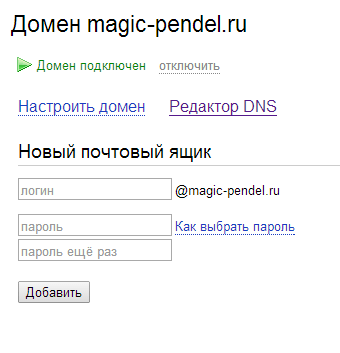 Чтобы перенести документы, которые вы создали в инструментах Google Office, вам фактически придется перенести свой Google Диск на Яндекс Диск. Это потому, что все эти документы хранятся на Google Диске.
Чтобы перенести документы, которые вы создали в инструментах Google Office, вам фактически придется перенести свой Google Диск на Яндекс Диск. Это потому, что все эти документы хранятся на Google Диске.
К сожалению, Яндекс не поддерживает загрузку файлов с Google Диска напрямую. Это означает, что вам придется вручную переместить их с Диска на Яндекс Диск. И есть 2 способа сделать это.
Способ 1: Загрузите содержимое GDrive и загрузите на Яндекс Диск.
Оба; Google и Яндекс предлагают официальные настольные приложения для своего облачного хранилища. Вы можете загрузить все свои данные с Google Диска на свой ПК с помощью клиента Google Диска. Есть также несколько неофициальных клиентов Drive, которые вы можете использовать.
После того, как все данные будут загружены, вы можете просто загрузить их на Яндекс Диск с помощью десктопного приложения. Это так просто. Также приложение Яндекс Диск поддерживает синхронизацию папки. Итак, что вы можете сделать, так это выбрать папку, в которой находится весь загруженный контент с Диска, а затем он позаботится обо всем остальном.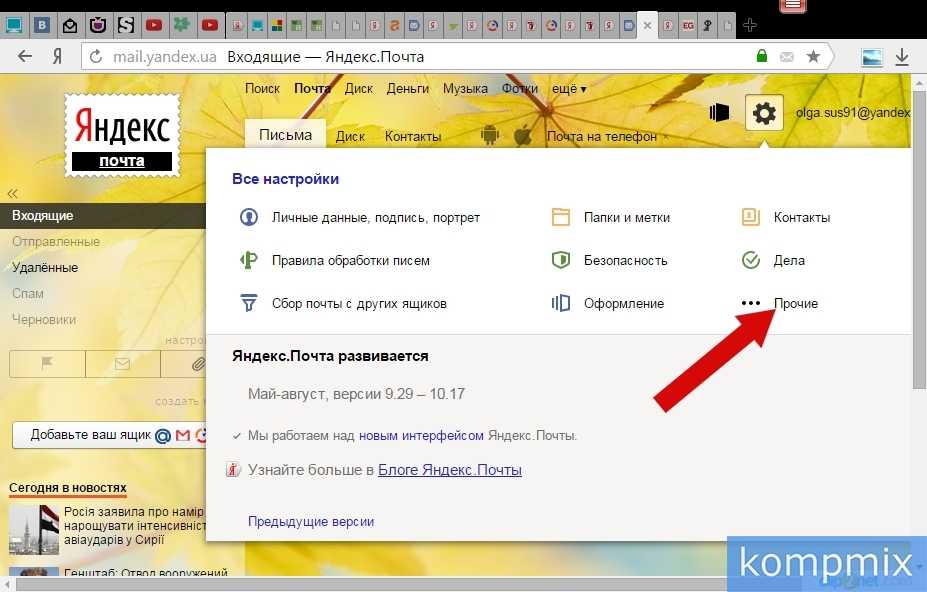
Способ 2. Синхронизируйте облачное хранилище Google Диска с Яндекс Диском.
Другой вариант переноса облачных данных с Google Диска на Яндекс — с помощью инструментов облачной синхронизации. Существуют онлайн-инструменты, которые можно использовать для синхронизации облачного хранилища между одной или несколькими облачными платформами. Есть и бесплатные, и ниже приведены лишь некоторые из них, которые вы можете использовать.
MultCoud
MultCoud предлагает облачную передачу, а также облачную синхронизацию. Вы просто регистрируетесь бесплатно, а затем добавляете свое облачное хранилище в рабочий процесс переноса. Здесь вам нужно только авторизовать учетные записи Google и Яндекс, чтобы переместить все файлы.
Поскольку нам нужно перенести данные только один раз, выберите вариант облачной передачи. Войдите в Google, а затем просто войдите в Яндекс. Обратите внимание, что в случае с Яндексом вам нужно будет ввести пароль приложения. Вы можете сгенерировать пароль приложения для вашего файла Яндекс Диска в настройках аккаунта.
Вы можете сгенерировать пароль приложения для вашего файла Яндекс Диска в настройках аккаунта.
CloudHQ Sync
Это еще один онлайн-инструмент, который вы можете использовать. Вы можете использовать его в том же Mult Cloud, что и выше. Вы можете настроить синхронизацию в одном направлении, и тогда она перенесет все ваши данные с Google Диска на Яндекс Диск. Это так просто.
Просто создайте бесплатную учетную запись на основном сайте, а затем добавьте свой Google Диск и Яндекс Диск с соответствующей авторизацией. Просто создайте этот рабочий процесс и запустите его как можно скорее. После завершения все ваши данные будут перенесены из Google Workplace в Яндекс.
Таким образом вы можете переместить свои файлы и документы из G-Suite на Яндекс Диск. Однако вы можете столкнуться с некоторыми проблемами, если вы использовали свой Google Диск на полную мощность. Потому что на Яндекс Диске максимум 10 Гб. Если это так с вами, то, к сожалению, вам придется хранить дополнительные 5 ГБ где-то еще.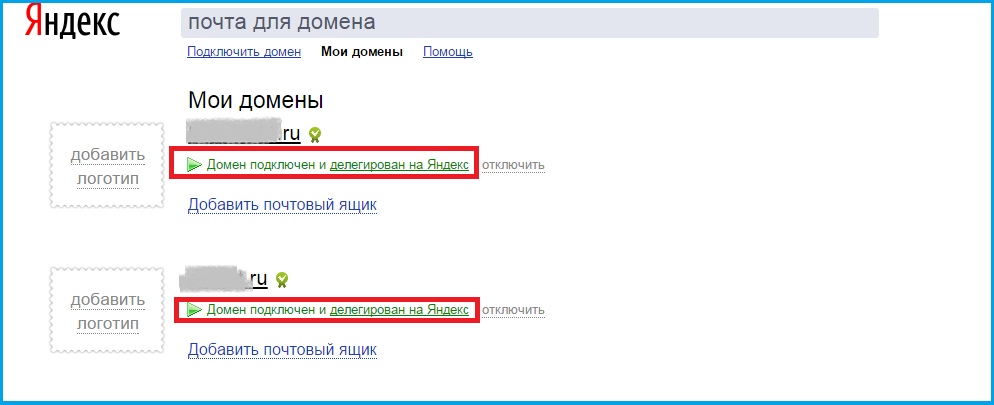

 Укажите ваш домен и нажмите Добавить.
Укажите ваш домен и нажмите Добавить. yandex.net
yandex.net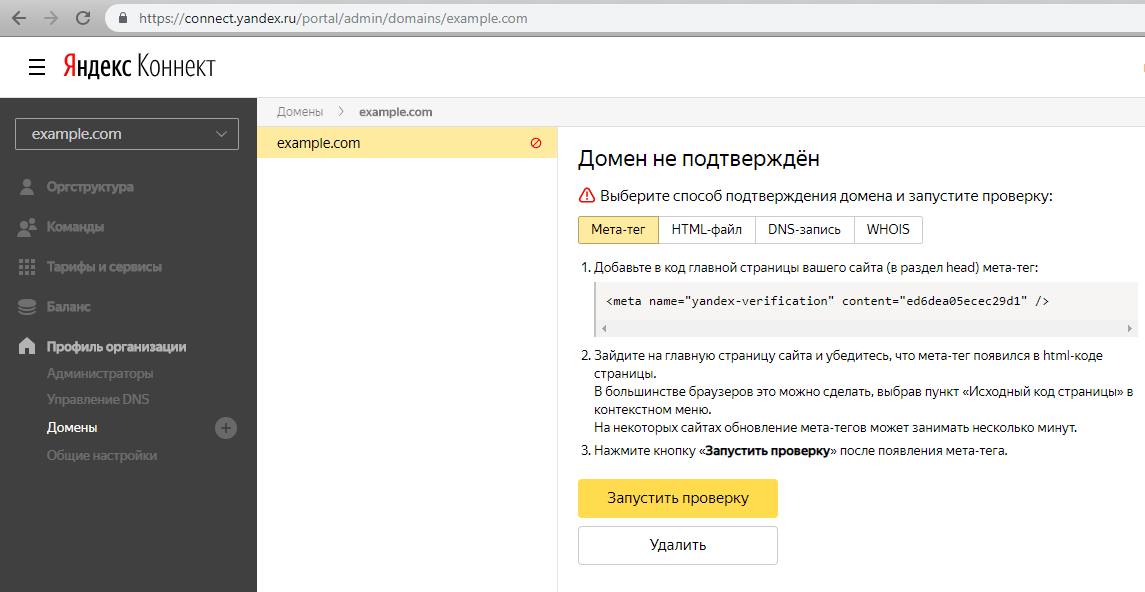
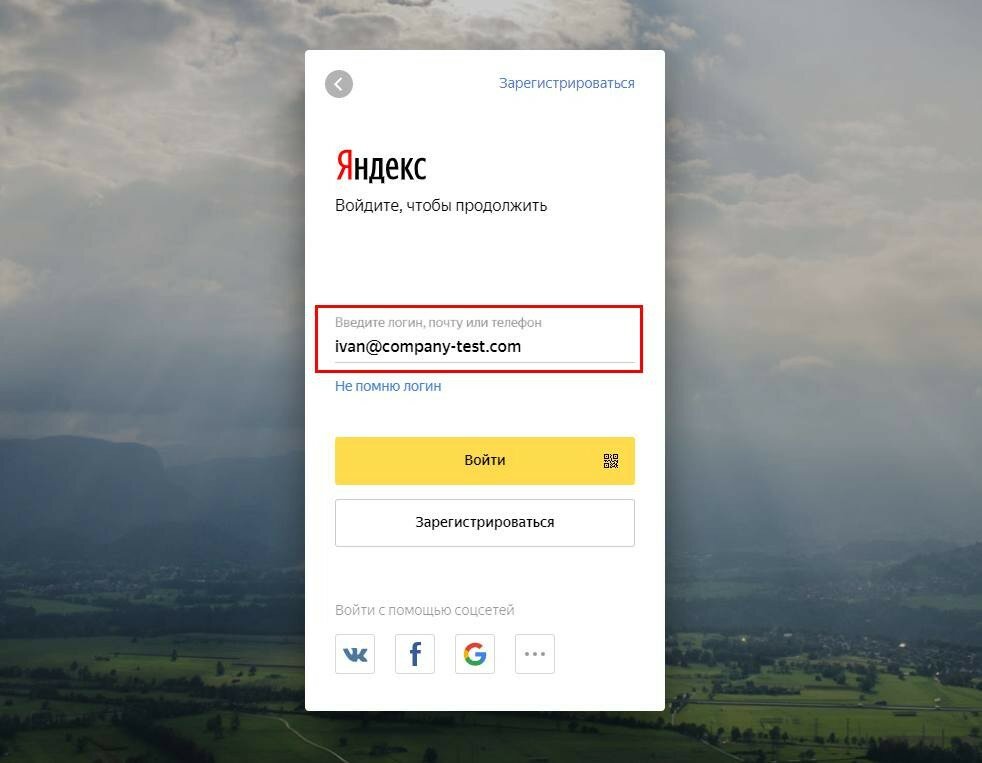 Он поставляется с готовыми шаблонами, и самое приятное то, что формы Яндекса также можно встраивать. Вы можете встраивать формы на свой веб-сайт, а ответы можно экспортировать в CSV/JSON.
Он поставляется с готовыми шаблонами, и самое приятное то, что формы Яндекса также можно встраивать. Вы можете встраивать формы на свой веб-сайт, а ответы можно экспортировать в CSV/JSON.